Fungerar inte telefonappen på iPhone? Hur man fixar det
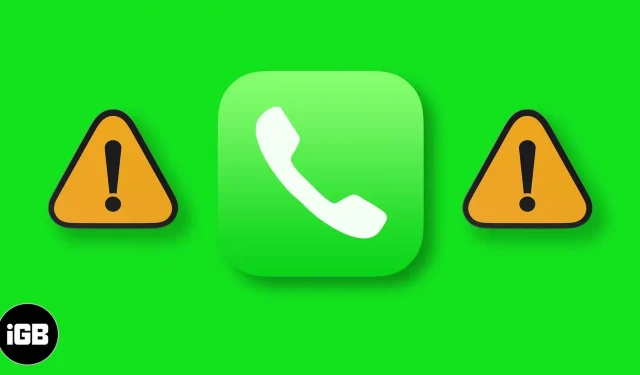
Telefonappen är en av de viktigaste apparna på din iPhone eller vilken mobiltelefon som helst. Det låter dig ringa samtal, se vem som ringde dig, vems samtal du missade, komma åt din röstbrevlåda, etc. Därför kan det vara katastrofalt när denna viktiga applikation fryser, inte startar, beter sig dåligt eller inte kan ringa samtal. Detta är dock inte ett betydande problem och kan enkelt fixas.
Den här artikeln guidar dig om hur du fixar att telefonappen inte fungerar på iPhone. Men först, låt oss förstå varför detta händer!
Varför fungerar inte My Phone-appen på iPhone?
Att ringa och ta emot samtal är huvudfunktionen, och vanligtvis är det inga problem med det. Telefonappen kan dock sluta ringa din iPhone i sällsynta fall som iOS-buggar, brist på operatörsstöd och andra nätverksproblem.
Ibland kan telefonappen påverkas på grund av fel i andra appar. Om du inte har startat om din iPhone på länge kan du ha problem med att använda vissa iPhone-inställningar och appar (inklusive den här).
Nu när du har en ungefärlig uppfattning om varför det här problemet uppstår, låt oss titta på enkla lösningar för att åtgärda det.
Vad ska man göra om telefonappen inte fungerar på iPhone?
1. Tvångsavsluta och starta om telefonappen.
- Öppna alla öppna appar på din iPhone.
- På en iPhone med Face ID sveper du uppåt från skärmens nederkant och håller ned.
- På en iPhone med en hemknapp dubbelklickar du på hemknappen.
- Dra telefonappen uppåt för att tvinga stänga den.
- Efter 5-10 sekunder trycker du på ikonen Telefonapp igen för att starta den. Du borde kunna använda den.
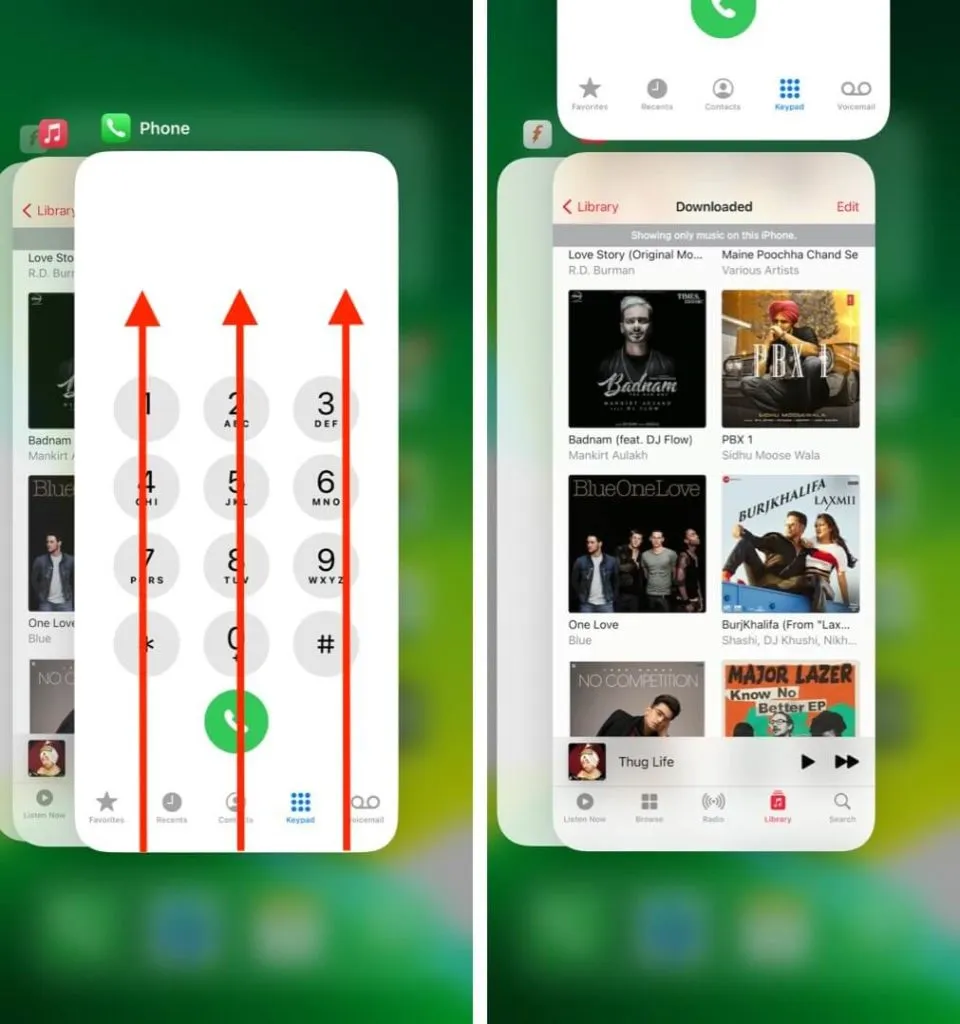
2. Aktivera och inaktivera flygplansläge
Du kan göra detta från kontrollcentret.
- Öppna Kontrollcenter.
- Svep ner från det övre högra hörnet på en iPhone med Face ID.
- Svep uppåt från botten av skärmen för att komma åt kontrollcentret.
- Tryck sedan på flygplansikonen.
- Efter 15-30 sekunder trycker du på samma ikon för att stänga av den.
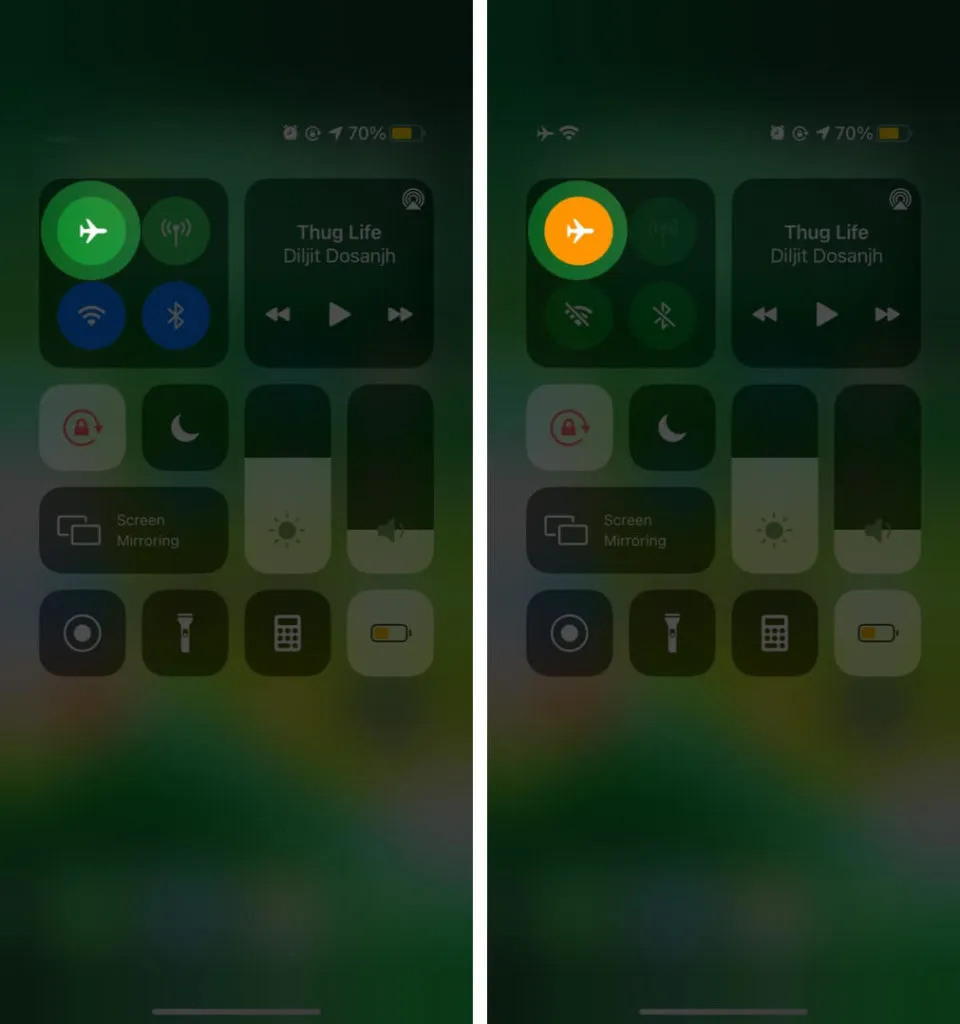
Alternativt kan du göra detsamma genom att starta appen Inställningar → aktivera flygplansläge. Stäng av den efter några sekunder.
3. Aktivera mobildata
I vissa fall, när du inte kan ringa eller ta emot samtal, hjälper det att aktivera mobildata. För att göra detta, öppna kontrollcentret och tryck på antennikonen (bredvid flygplansikonen).
Du kan också öppna Inställningar → tryck på Mobil → aktivera mobildata. Om du har problem med att använda mobildata på din iPhone, kolla in vår förklaring om hur du åtgärdar det här problemet.
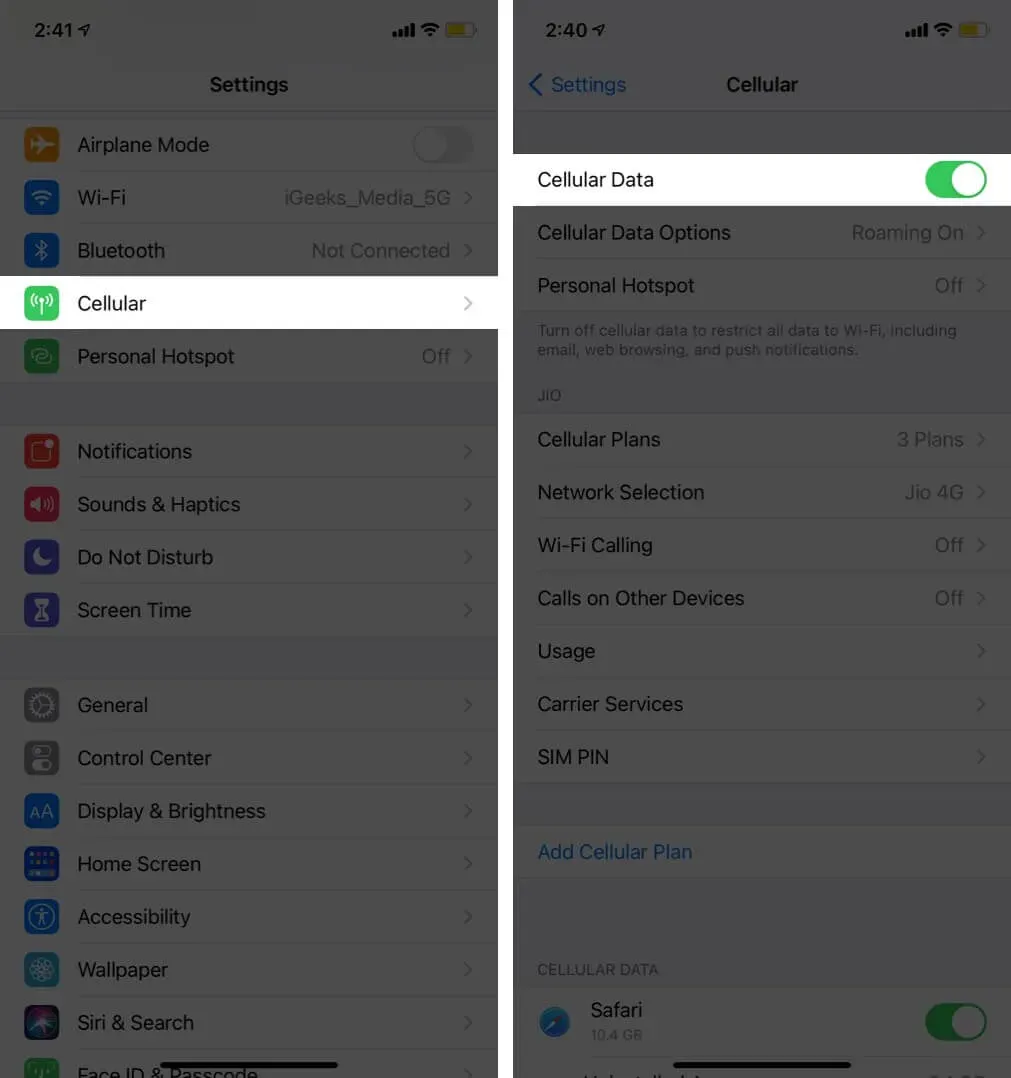
4. Starta om din iPhone
Detta är en mycket effektiv lösning för många problem, inklusive frysning och appar som inte svarar på din telefon. Du kan använda de fysiska knapparna på din iPhone för att stänga av och slå på den igen.
Du kan göra samma sak i Inställningar → Allmänt → Stäng av. Nu, efter en minut, använd knappen för att slå på enheten. Eller anslut din telefon till laddaren så slås den på automatiskt.
Om du är ny på detta har vi en separat guide som berättar hur du återställer din iPhone.
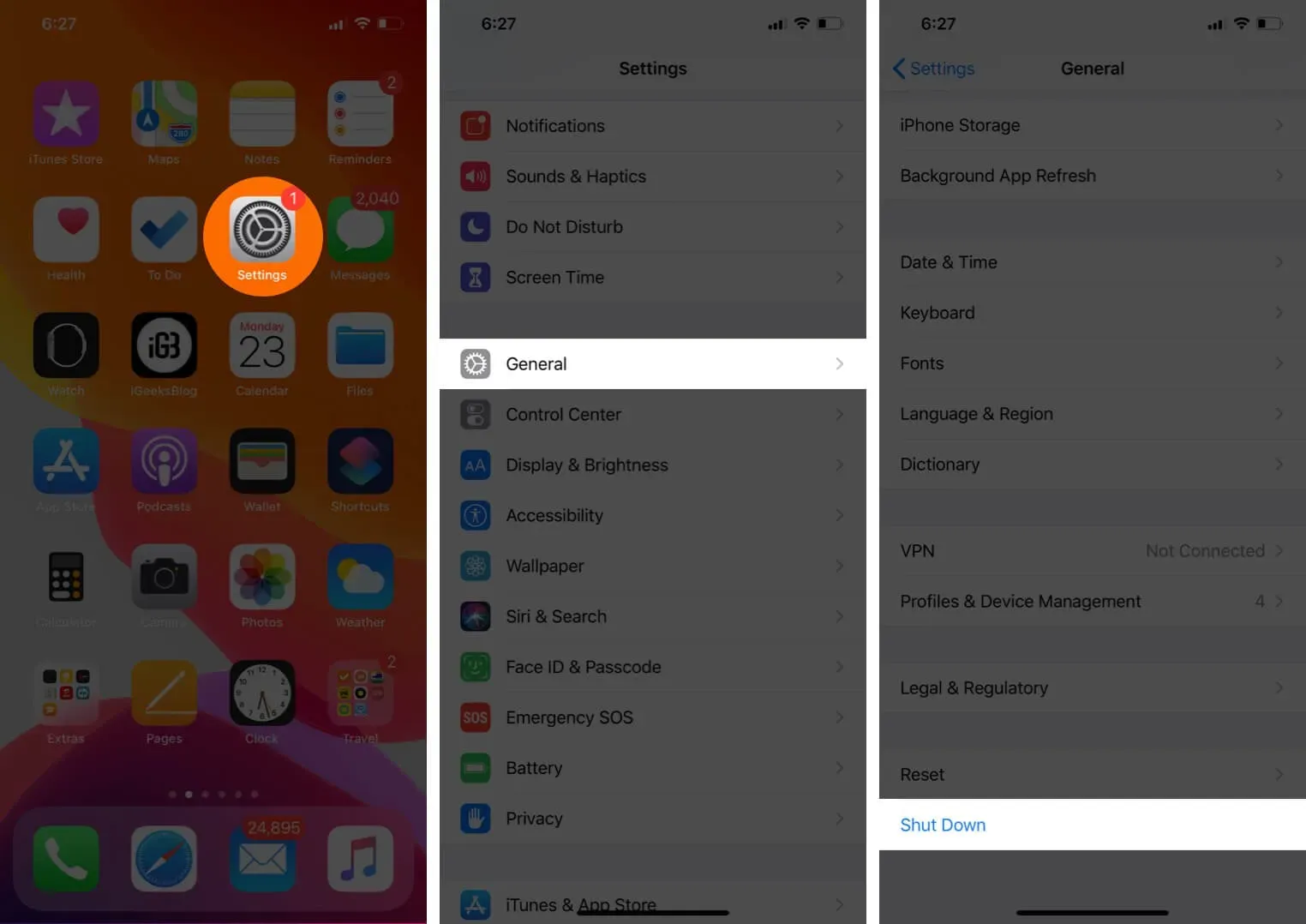
Efter omstarten är jag ganska säker på att den fastnade eller icke-funktionella telefonappen kommer att börja fungera som en klocka igen. Om det fortfarande inte är fallet, lär dig hur du tvingar omstart av din iPhone.
5. Kontrollera dina dataroaminginställningar
För att undvika höga roamingavgifter kan du ha inaktiverat dataroaming. Men om du har problem med telefonappen, eller om du faktiskt befinner dig i en annan stat/land, bör du aktivera den. Detta säkerställer oavbruten kommunikation när du ringer och överför data.
- Gå till Inställningar → Mobil → Mobilalternativ.
- Slå på dataroaming.
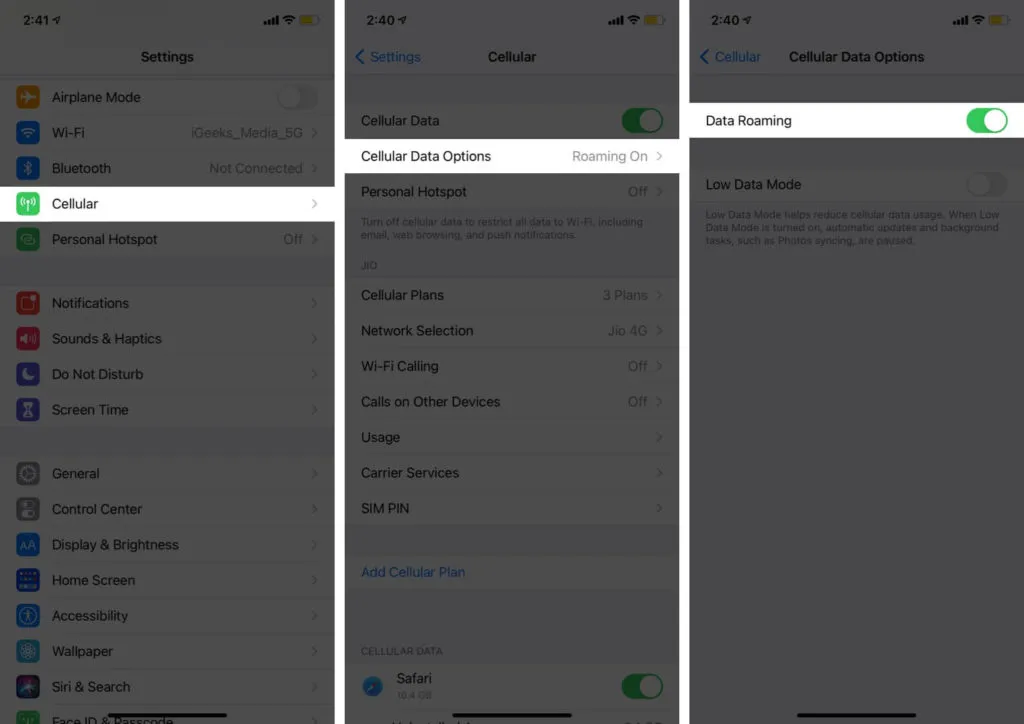
- Om du ser det här alternativet: Tryck på Röst och data och se till att VoLTE eller 4G är på.
6. Kontrollera datum och tid
Flera nätverksfunktioner kräver korrekt datum och tid. Ett enkelt sätt att säkerställa detta är att ställa in enheten automatiskt. Här är hur.
- Öppna Inställningar.
- Tryck på Allmänt.
- Tryck på Datum och tid.
- Slå på ”Installera automatiskt”. Efter aktivering, se också till att den visade tidszonen är korrekt.
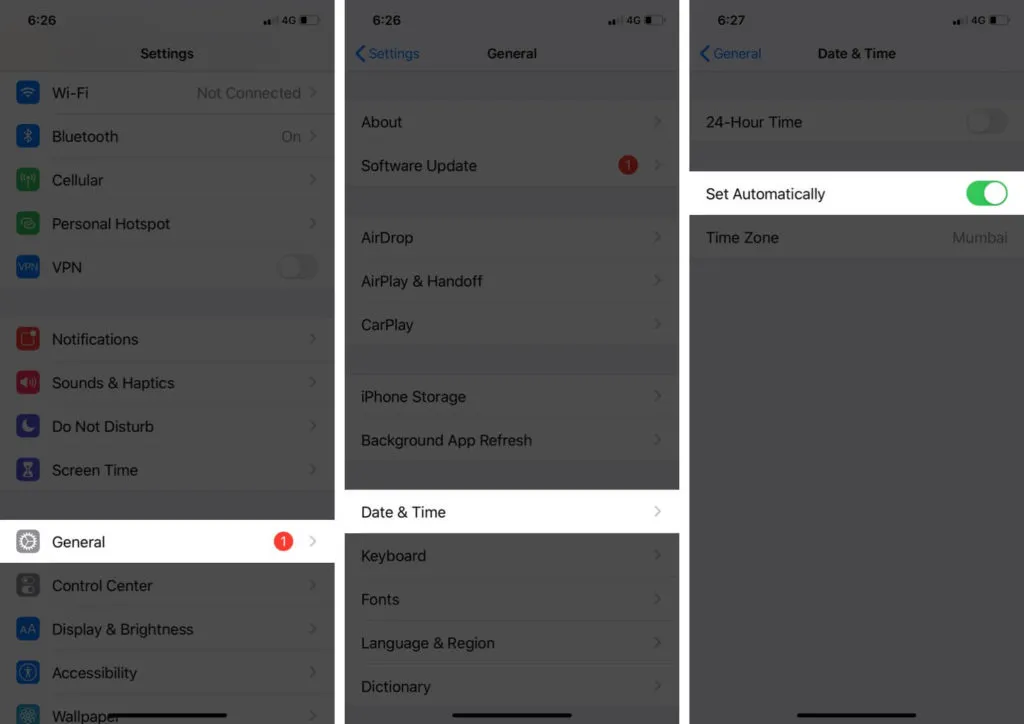
7. Kontrollera obetalda räkningar igen
Jag använder flera SIM-kort. Och det händer ofta att min andra och tredje telefon inte kan ringa. Sedan insåg jag att jag glömt att betala räkningen. Så jag ber dig att använda din operatörs unika kod eller app och se till att det inte finns några väntande räkningar och att du har tillräckligt med krediter för att ringa.
8. Ta bort och sätt tillbaka SIM-kortet.
Använd SIM-utmatningsverktyget som följde med din iPhone. Om du inte har en, använd gärna en liknande stift. Du kommer nu att se SIM-facket på höger sida av iPhone. Sätt in en stift i hålet för att ta bort kortet. Torka nu av den med en mycket mjuk torr trasa och lägg tillbaka den i SIM-facket för att sätta i den.
9. Sök efter operatörsuppdateringar
Precis som iOS-uppdateringar släpper din operatör också uppdateringar. Vanligtvis ser du en popup på hemskärmen eller i inställningarna för dem. Det är dock viktigt att dubbelkolla om du missat det. Så gå över till vår snabbguide som visar hur du uppdaterar dina operatörsinställningar på din iPhone.
10. Uppdatera din iPhone
För optimal prestanda måste din iPhone köra den senaste versionen av iOS. Apple gör det enkelt att uppdatera din enhet. Öppna ”Inställningar”→ tryck på ”Allmänt”→ ”Programuppdatering”. Ladda ner och installera om du ser en väntande uppdatering.
11. Återställ iPhone nätverksinställningar
- Öppna Inställningar.
- Tryck på Allmänt.
- Rulla ned och klicka på Återställ.
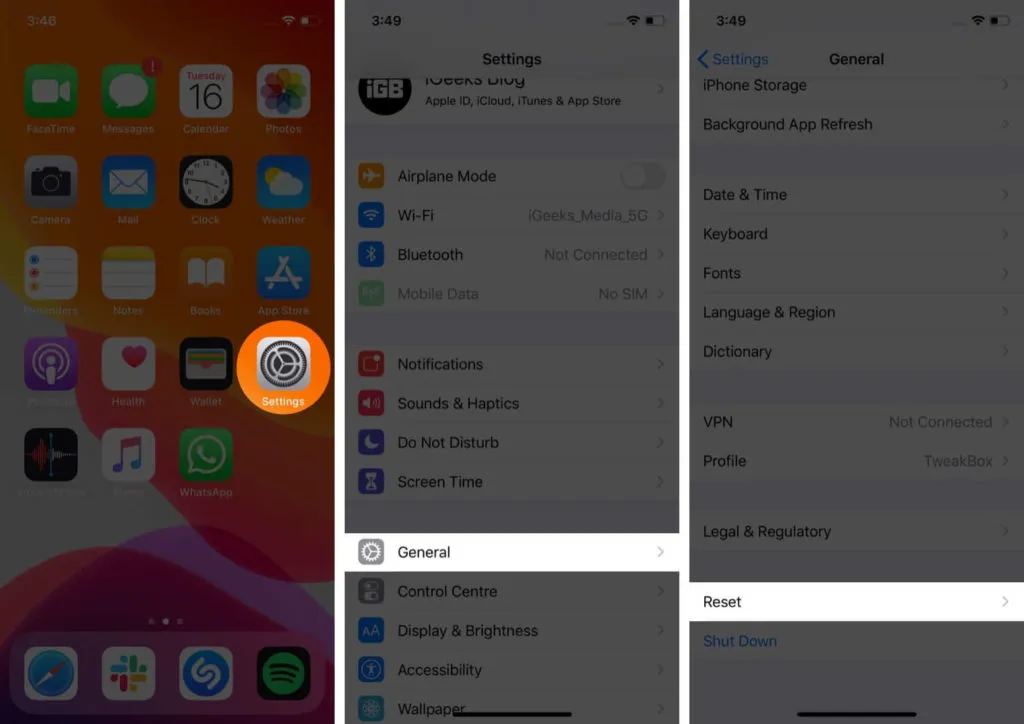
- Klicka nu på ”Återställ nätverksinställningar”.
- Ange ditt iPhone-lösenord om du uppmanas att göra det och fortsätt.
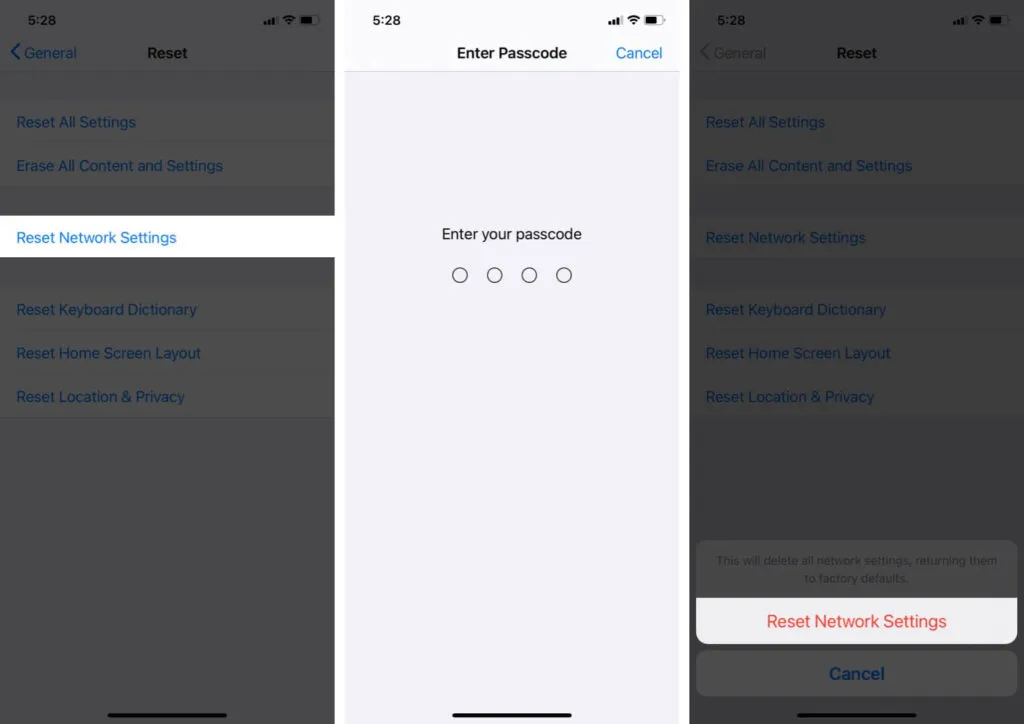
Jag hoppas att ovanstående lösningar löste problemet med telefonappen. Ibland händer det också att du kan ansluta en Bluetooth-enhet eller sätta din iPhone i Stör ej-läge och glömma. Detta gör att din iPhones högtalare inte matar ut ljud, eller så kan du inte höra din telefon ringa under inkommande samtal. Se därför till att du inaktiverar dem.
Finns det några andra frågor? Dela dem i kommentarerna nedan.



Lämna ett svar